Loyverse le permite llevar un seguimiento de los artículos con stock bajo desde el Back Office y recibir notificaciones por email cada vez que un producto esté bajo en existencias. La configuración de esta función es muy sencilla y solo requiere completar unos pocos pasos.
Vaya a la 'Lista de artículos' desde el Back Office.
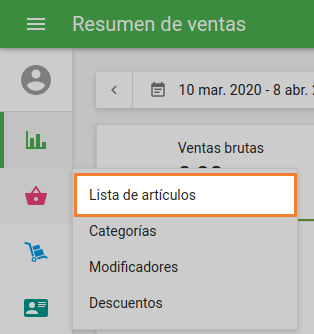
Abra el artículo que desee editar. Active la opción 'Seguir el inventario' si aún no lo ha hecho. Especifique la cantidad de existencias de su artículo actual en el campo 'En stock'. En el campo 'Inventario bajo' introduzca la cantidad a partir de la cual desea recibir una notificación de inventario bajo.
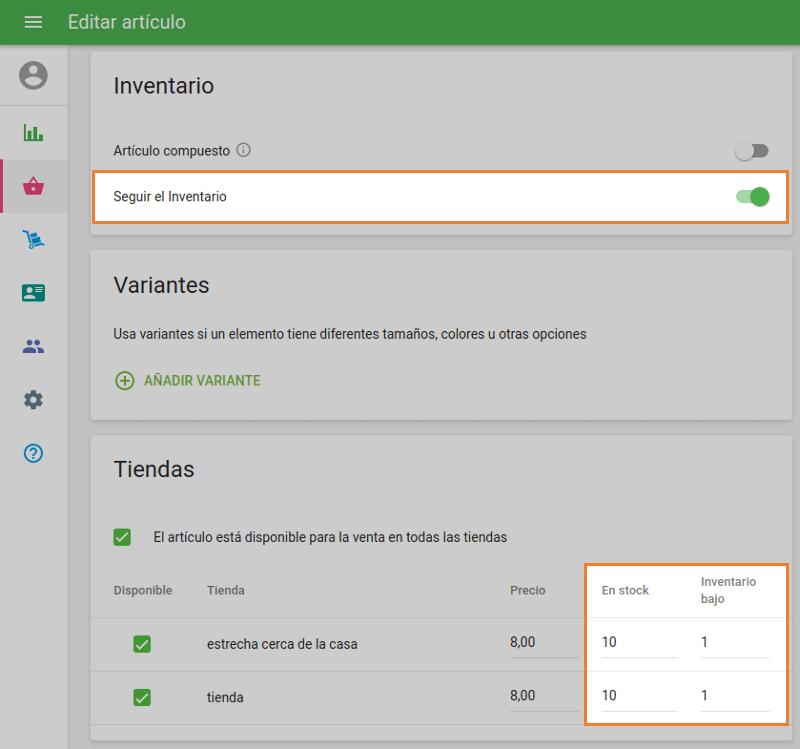
Nota: No es posible hacer un seguimiento de un artículo compuesto. Pero sí que puede seguirlo de forma individual por cada uno de sus componentes.
Vaya al menú de 'Configuración' y 'Caracteristicas'. La opción 'Notificaciones de stock bajo' está activada por defecto. Pero si la desactivó anteriormente debe volver a activarla. Guarde los cambios.
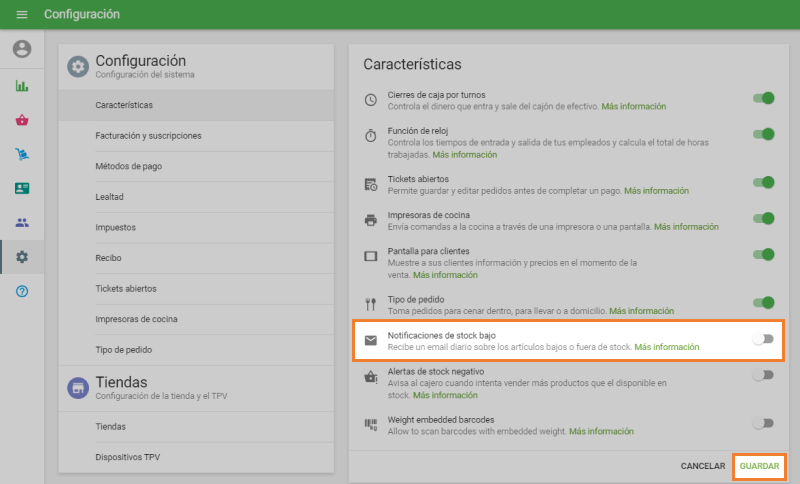
Nota: Las notificaciones de niveles bajos o agotados llegarán a su bandeja de entrada por email a las 10:00 Am de la zona horaria que haya especificado. No recibirá ninguna notificación si ninguno de sus artículos se encuentran en niveles bajos o agotados.
Para consultar los niveles de stock actuales no necesita esperar hasta las 10:00, vaya a la 'lista de artículos' desde la sección 'Artículos'. Allí encontrará el valor de stock de cada artículo. Si alguno de sus artículos se encuentran en niveles bajos o agotados estarán acompañados de una anotación.
También puede usar los filtros de inventario en la esquina superior derecha. Si lo abre puede seleccionar entre las opciones 'Todos los artículos', 'Inventario bajo' o 'No disponible'.
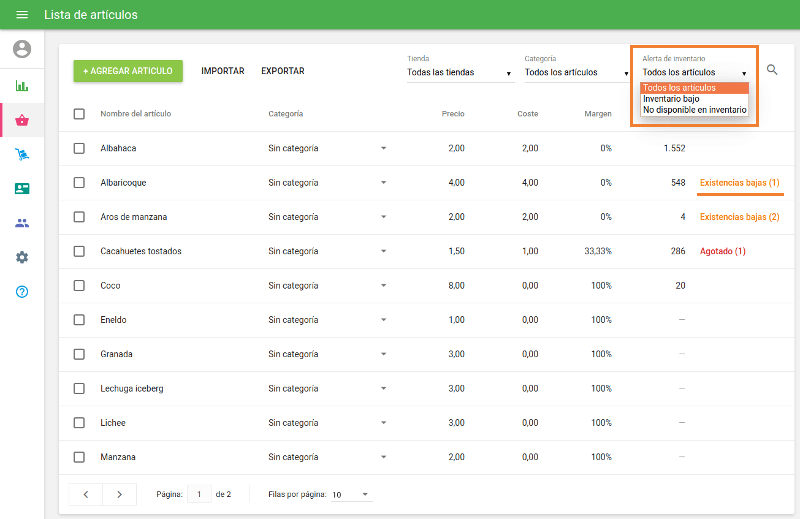
Si necesita hacer cambios de lotes en el inventario de sus artículos puede hacerlo a través de la opción importar/exportar. Primero, exporte su lista de artículos. Abra el archivo CSV para editarlo.
En la columna 'Seguir el inventario' ingrese el valor 'Y' o 'N' dependiendo de si quiere controlar el stock o no. También puede ingresar las cantidades actuales de stock rellenando la columna 'En inventario' y los niveles de inventario bajo en la columna 'Existencias bajas'.
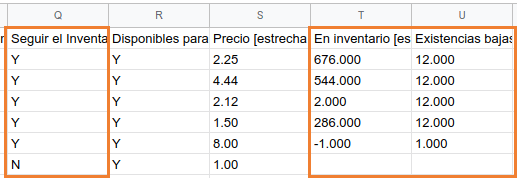
Al terminar la edición importa el archivo devuelta en el sistema.
Ver también: